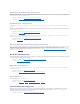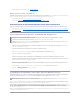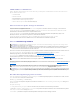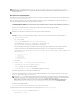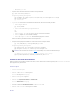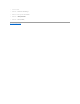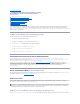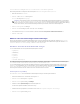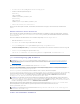Users Guide
ÜberprüfenderDigitalsignatur
EineDigitalsignaturwirddazuverwendet,dieIdentitätdesUnterzeichnerseinerDateizubeglaubigenundzubescheinigen,dassderursprünglicheInhaltder
Datei seit der Unterzeichnung nicht modifiziert wurde.
FallderGnuPrivacyGuard(GPG)nochnichtaufdemSysteminstalliertist,installierenSieihnjetzt,damitDigitalsignaturenverifiziertwerdenkönnen.Zur
VerwendungdesStandardüberprüfungsverfahrensführenSiefolgendeSchrittedurch:
1. LadenSiedenöffentlichenDellLinux-GnuPG-Schlüsselherunter,fallsernichtbereitsvorhandenist,indemSiezulists.us.dell.com wechseln und auf den
Link ÖffentlicherDell-GPG-Schlüssel klicken. Speichern Sie die Datei auf Ihr lokales System. Der Standardname lautet linux-security- publickey.txt.
2. ImportierenSiedenöffentlichenSchlüsselzurvertrauenswürdigengpg- DatenbankdurchAusführendesfolgendenBefehls:
gpg --import <DateinamedesöffentlichenSchlüssels>
3. UmeineWarnungbzgl.einesnichtvertrauenswürdigenSchlüsselszuvermeiden,ändernSiedieVertrauensstufefürdenöffentlichenDell-GPG-
Schlüssel.
e. Geben Sie den folgenden Befehl ein:
gpg --edit-key 23B66A9D
f. Geben Sie im GPG-Schlüsseleditorfpr ein. Die folgende Meldung wird eingeblendet:
pub 1024D/23B66A9D 2001-04-16 Dell, Inc. (Produktgruppe) <linux-security@dell.com>
Primary key fingerprint: 4172 E2CE 955A 1776 A5E6 1BB7 CA77 951D 23B6 6A9D
StimmtderFingerabdruckdesimportiertenSchlüsselsmitdemobenaufgeführtenüberein,besitzenSieeinekorrekteKopiedesSchlüssels.
g. GebenSie,währendSiesichimGPG- Schlüsselbearbeitungsprogrammbefinden,trustein.DasfolgendeMenüwirdeingeblendet:
Please decide how far you trust this user to correctly verify other users' keys (by looking at passports, checking fingerprints from
different sources, etc.)
1=Idon'tknoworwon'tsay
2=IdoNOTtrust
3=Itrustmarginally
4=Itrustfully
5=Itrustultimately
m=backtothemainmenu
Your decision?
h. Geben Sie 5 <Eingabe> ein. Die folgende Eingabeaufforderung wird eingeblendet:
Do you really want to set this key to ultimate trust? (y/N)
i. Geben Sie y<Eingabe>ein,umIhreAuswahlzubestätigen.
j. Geben Sie quit <Eingabe> ein, um das GPG- Schlüsselbearbeitungsprogrammzubeenden.
DeröffentlicheSchlüsselmussnureinmalimportiertundbestätigtwerden.
4. LadenSiesichdaserforderlichePaket(z.B.dasLinux-DUPoderselbstextrahierendeArchiv)sowiediezugehörigeSignaturdateivonDellsSupport-
Website unter support.dell.com/support/downloads herunter.
5. ÜberprüfenSiedasAktualisierungspaket:
gpg --verify <Linux-Update Package Signaturdateiname> <Linux-Update Package Dateiname>
ImfolgendenBeispielwerdendieSchrittezumÜberprüfeneinesPowerEdgeM600-BIOS-Aktualisierungspakets dargestellt:
1. Laden Sie die beiden folgenden Dateien von support.dell.com herunter:
l PEM600_BIOS_LX_2.1.2.BIN.sign
HINWEIS: Wenn Sie zum Befehl idrac16d falsche Argumente eingeben oder die Option -h angeben, tritt in der Gebrauchsausgabe eventuell eine
zusätzlicheOption,-nopresconfig, auf. Diese Option wird zum Aktualisieren der Firmware ohne Bewahren von Konfigurationsinformationen verwendet.
Diese Option sollte nicht verwendet werden, da durch sie alle vorhandenen iDRAC-Konfigurationsinformationen wie IP-Adressen, Benutzer und
Kennwörtergelöscht werden.
ANMERKUNG: ZumAbschließendesVerfahrensmüssenSieeineneigenenprivatenSchlüsselbesitzen.
ANMERKUNG: Jedes Linux-AktualisierungspaketenthälteineseparateSignaturdatei,dieaufderselbenWebseitewiedasAktualisierungspaket
angezeigtwird.SiebenötigensowohldasAktualisierungspaketalsauchdiezugehörigeSignaturdateizurVerifizierung.Standardmäßigerhältdie
Signaturdatei denselben Namen wie der DUP-Dateiname, mit der Erweiterung .sign.WennzumBeispieleinLinux-DUP
PEM600_BIOS_LX_2.1.2.BIN bezeichnet wird, dann ist sein Signaturdateiname PEM600_BIOS_LX_2.1.2.BIN.sign. Das iDRAC-Firmware-
Image hat auch eine zugeordnete .sign-Datei, die im selbstextrahierenden Archiv mit dem Firmware-Imageenthaltenist.KlickenSiezum
Herunterladen der Dateien mit der rechten Maustaste auf den Download-Link, und verwenden Sie die Dateioption Zielspeichernunter....